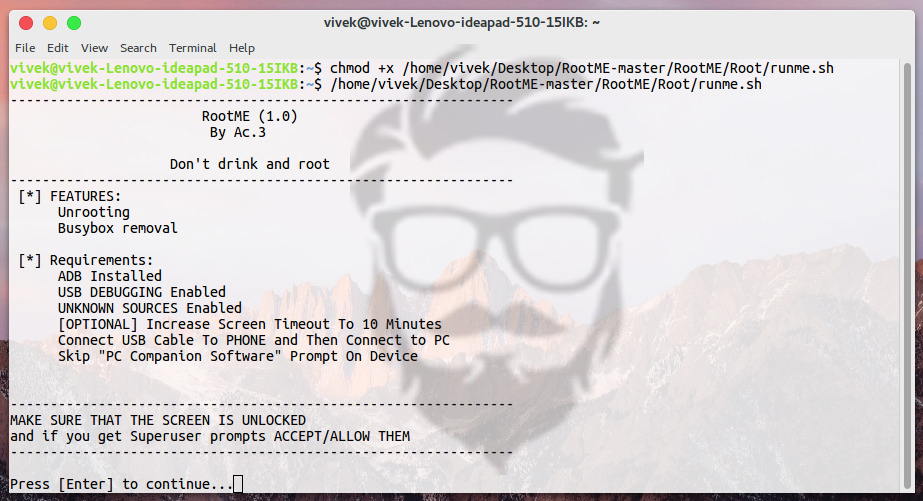شرح كيفية عمل روت لمعظم أجهزة أندرويد باستخدام برنامج RootME 2020
عمل روت، أو تثبيت رومات مُعدلة أو مطبوحة لهواتف أندرويد ليس شئ يعرفه جميع مستخدمين نظام أندرويد. ولكنه جزء رئيسي لا يتجزأ من منصة النظام وضمن مميزاته القوىة التي يتميز بها عن باقي الأنظمة. على سبيل المثال، لا يُمكنك بسهولة تحميل وتثبيت نظام أو واجهة مختلفة من نظام IOS على هاتف iPhone 8 وكذلك الحال بالنسبة لمُعظم المنصات المتواجدة حاليًا على الساحة التقنية. بنظام أندرويد، يُمكنك تجربة الكثير من الانظمة والواجهات المختلفة إذا أردت ذلك.
يُمكنك الإستمتاع مثلًا بتجربة واجهة Samsung TouchWiz، وعندما يتسرب إليك إحساس الملل من هاتفك، يُمكنك تجربة نظام أندرويد الخام وخفته من خلال الكثير والكثير من الرومات المعدلة والمطبوخة. هناك الكثير من التنوع إذا كنت على نظام أندرويد، خصوصًا إذا قمت بتجربة نظام اندرويد الخام. ولكن للتنوع أيضًا بعض السلبيات. وبناءًا على ذلك، صعب جدًا إن لم يكن مستحيل أن تجد آداة أو تطبيق لعمل الروت لجميع أجهزة أندرويد. البعض، مثل مطور تطبيق RootME مازال يُحاول الوصول لذلك.
برنامج RootME هي أداة تم بنائها وتصميمها لتعمل على الكمبيوتر الشخصي سواء بنظام ويندوز أو بنظام لينكس وليس الهاتف بواسطة Ac.3 مبرمج XDA والذي يُمكن ان يساعدك في عمل روت هواتف أندرويد أو إلغائه. من ضمن مميزات التطبيق أيضًا هو أنه بتضمن تثبيت تطبيقات مهمة بعد الروت مثل Busybox أو SU binaries. برنامج RootME يعمل على منصات Windows أو Linux واستخدامه يُعتبر غاية في السهولة. وعلى كل حال، هناك بعض الأشياء التي يجب عليك الإنتباه لها اولًا.
المتطلبات الضرورية لتثبيت برنامج RootME 2020
- يجب أن تقوم بتثبيت تعريفات ADB & Fastboot على الكمبيوتر الخاص بك.
- قم بتشغيل خيار USB Debugging Mode من خلال خانة Developer Options.
- قم بتشغيل خيار Unknown sources في هاتفك من خلال Settings > Security.
- قم بزيادة الوقت المستغرق حتى تظلم شاشة الهاتف إلى 10 دقايق من خلال Settings > Display. هذه خطوة مؤقتة ويُمكنك الرجوع إلى إعداداتك الأصلية بمجرد إنتهاء عملية الروت.
- تأكد أن طاقة بطارية هاتفك يوجد ما لا يقل عن 60% تحسبًا لأي شئ طارئ.
ملحوظة
بالتأكيد انت تعلم بما أنك وصلت لهذا الشرح، ولكن في حالة أنك لا تعرف، عمل روت لهاتف أندرويد جديد سيُفقدك ضمان هاتفك إلى الأبد. بل عملية الروت أيضًا تعتبر عملية بها الكثير من المجازفة والمخاطر ولكنها لا تحدث عادةً، يُمكنك إذا أخطأت أثناء تنفيذ خطوات الروت أن تنتهي مع هاتف لا يعمل بلا قيمة. أكمل الخطوات والشرح لعمل روت لهواتف أندرويد على مسؤوليتك الكاملة. فريق مُحرري Mohamedovic أو حتى مطور برنامج RootME ليسوا مسؤولين عن أيا ما سيحدث لهاتفك تاليًا بعد تنفيذ تلك الخطوات.
تحميل برنامج RootME 2020
[better-ads type=’banner’ banner=’20349′ ]
شرح عمل روت هواتف اندرويد باستخدام برنامج RootME
أولًا قم بتحميل برنامج RootME من الأعلى ثم قم بفك الضغط في أي مكان تريده.
- المجلد الناتج من فك الضغط سيكون إسمه RootME-master وستجد مجلد آخر بإسم RootME.
- بداخل مجلد RootME، هناك مجلدين آخرين أحدهم بإسم Root والآخر بإسم UnRoot.
- المجلدين السابق ذكرهم بداخلهم مجلد ملفات بالإضافة إلى ملفين آخرين. بالنسبة للملفات بمجلد Root ستجدهم بإسم runme.sh, runme.bat والملفات الموجودة بمجلد UnRoot ستجدهم بإسم runme-UNROOT.sh, runme-UNROOT.bat.
- حتى تتابع عملية عمل روت لهاتفك أو حتى إلغاء الروت، قم بتوصل هاتفك بالكمبيوتر باستخدام كابل USB.
بالنسبة لمستخدمين نظام ويندوز
- الآن نقرة مزودجة على ملف runme.bat لعمل الروت للهاتف أو ملف runme-UNROOT.bat لإلغاء الروت وفستجدهم في المجلدات التي ذكرناها بالأعلى وذلك سيعتمد على إذا كنت تريد عمل الروت أو إلغائه.
بالنسبة لمستخدمين نظام لينكس
- لو كنت مستخدم لنظام لينكس، ستحتاج إلى تشغيل سكربت الروت أو إلغاء الروت الصحيح لنظامك وهو الملف الذي بامتداد (.SH).
- لكي تفعل ذلك، قم بتشغيل نافذة الترمينال وقم بكتابة الأمر التالي:
chmod +x /path/to/yourscript.sh
قم بتغيير الكلمات التي تم تلوينها في الأمر السابق بالمسار الصحيح وكذلك إسم السكربت الصحيح. بشكل أوضح، لو كنت تريد إعطاء الصلاحيات إلى سكربت runme.sh، وقد قمت بفك ضغط ملف RootME-master على سطح المكتب، إذن أمر الترمينال الصحيح هو:
chmod +x /home/yourusername/Desktop/RootME-master/RootME/Root/runme.sh
- الآن لتشغيل السكربت، ببساطة قم بتعديل مسار السكربت وإسمه في نافذة أوامر ترمينال ثم اضغط Enter.
/path/to/yourscript.sh
للتوضيح أكثر، لو كنت تريد تشغيل سكربت runme.sh وكان مجلد RootME-master على سطح المكتب، إذن أمر الترمينال الصحيح هو:
/home/yourusername/Desktop/RootME-master/RootME/Root/runme.sh
هناك إحتمال قوي أن لا يعمل برنامج روت مي بالشكل المطلوب لهاتفك ولكن هناك إحتمال قوي أيضًا أن يقوم يعمل روت لهاتفك الأندرويد بالشكل الصحيح. على كل حال، نتمنى أن تشاركنا في التعليقات بنوع هاتفك وإذا ماكان البرنامج يعمل معك بشكل صحيح أم لا.